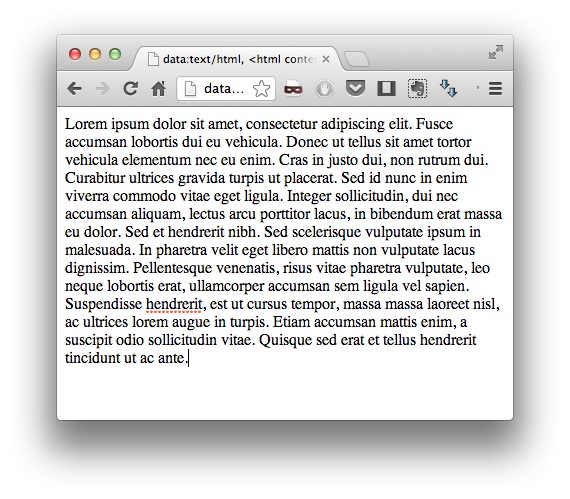
Oggi vi proponiamo un trucchetto geek pratico e veloce che potrebbe tornarvi utile quando dovete appuntare velocemente delle informazioni e non avete i fatidici post-it a portata di mano sulla scrivania. Ve la siete bevuta? In realtà vi servirà solo a fare i fighi con gli amici, cosa ben più importante della produttività o di un numero di telefono da appuntare!
Stupide divagazioni a parte, stiamo per vedere come trasformare qualsiasi browser in un blocco note, ossia in una pagina bianca sulla quale scrivere ciò che si vuole per poi salvare il documento sotto forma di file HTML o PDF (usando soluzioni di stampa virtuale). Tutto quello che bisogna fare è digitare questo codice:
data:text/html, <html contenteditable>
Piazzandolo nella barra degli indirizzi del navigatore e premendo il tasto Invio sulla tastiera, la scheda corrente si trasforma automaticamente in un documento bianco, cliccando nel quale si ha la possibilità di digitare dei testi.
Al termine delle modifiche, potete salvare la pagina che avete scritto sotto forma di pagina HTML completa oppure PDF usando le stampanti PDF virtuali.
È possibile anche creare un segnalibro e modificare in vari modi lo stile e le funzionalità di questo blocco note geek. Potete trovare tutte le istruzioni e i codici su come fare nella pagina dalla quale abbiamo attinto il trucchetto.
Noi abbiamo testato la procedura con Chrome ma dovrebbe funzionare anche con gli altri browser, ammesso che siano stati rilasciati meno di un’era geologica fa.



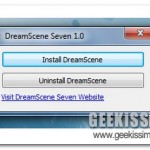



I commenti sono chiusi.